Reklaam
Aku piiratud tööaeg võib olla nii ärritav. Kui teie arvuti on värskendatud, märkides seda nagu unistus ja näib, et aku kestab aastakümneid, olete tehnoloogia poole pealt. Kuid me kõik oleme olnud spektri teises otsas; seadme ooterežiim ja tülikad rakendused tühjendavad teie aku nullist madalamasse kohta.
Windowsi arvutid ei erine ja Windows 10 tõi esile aku vastupidavuse paranemise, pakkudes vanematele seadmetele uuele opsüsteemile värskendamise korral isegi lisaaega. See pole kõik siiski imelihtne olnud. Mõne rakenduse haldamine on keeruline, meeleheitlik on oma väärtuslike ioonide kaudu süüa enne, kui teil oleks olnud võimalus töötada või mängida.
Saate tuvastada, mis hävitab teie Windows 10 aku eluiga Kuidas optimeerida Windows 10 aku kestvuseksAku kestvus on mobiilseadmete jaoks üsna oluline tegur. Ehkki Windows 10 pakub toitesätete haldamiseks uusi funktsioone, ei aita vaikeväärtused tingimata aku optimaalset eluiga. Aeg seda muuta. Loe rohkem , ja me näitame teile, kuidas.
Nimetage need hävitajad
Uus opsüsteem, probleeme pole. Windows 10 puhul pole see rangelt juhtunud, kuid värskelt vermitud opsüsteemid, olenemata arendajast, on alati kaasas nende isiklike probleemide komplektiga. Akut puudutavates küsimustes oli Microsoft mängu ees, sealhulgas uus Akusäästja valik jaotises Süsteemi sätted.
Ülevaade
Vajutage Windowsi klahv + I ja suunduma Süsteem> Akusäästja. Klõpsates Aku kasutamine avab uue ekraani, kus kuvatakse teie akut kasutavaid rakendusi.
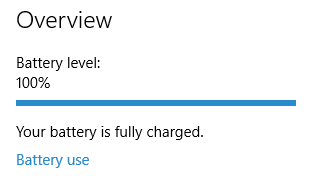
See näitab meile vaikimisi 24 tunni pikkust aku kasutamist, kuid selleks, et hinnata, kus kõige rohkem akut kaduma läheb, lülitage sisse 1 nädal kuvamiseks ekraani ülaosas asuvat rippmenüüd. Nüüd näete kogu nädala jooksul aku kogukulu, mis võimaldab teil märgata suurimat süüdlast. Rippmenüü all peaksid olema mõned täiendavad energiatarbimise agregaadid. Need näitavad, kui palju akut süsteem, kuvar ja Wi-Fi-adapterid kasutavad.
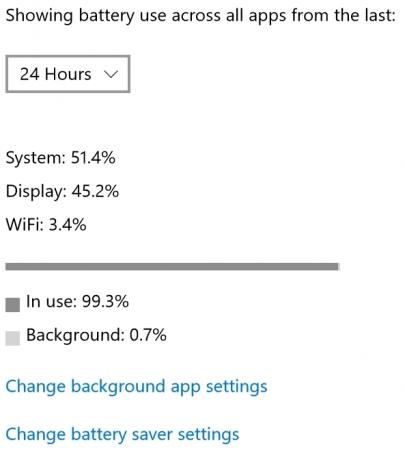
Siinkohal on meil aku kasutamisel erinev erinevus. Mõni rakendus tühjendab selle kasutamisel aku, mis on ärritav, kuid kui tegemist on eriti võimsa tarkvaraga, võib see muidugi kursusele jääda. Muud rakendused võivad kasutamisel olla suhteliselt väikese jäljendiga, kuid tühjendavad aku taustal massiliselt. See on oluline erinevus kasulikest ja peamistest drenaažiküsimustest.
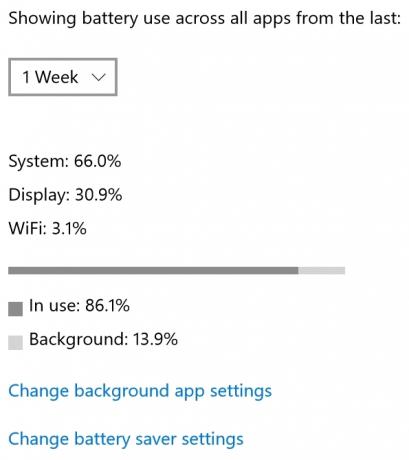
Kui märkate, et rakendusel on taustal ja kasutuses olevate suhete suhe palju suurem, võiksin peatada rakenduse kasutamise vahel, välja arvatud juhul, kui vajate teatiste kuvamist nõudmisel.
Rakenduse tausta seaded
Kui peate mõnel rakendusel taustal töötama, võib olla ka mõni teine, mida te ei tee. Programmi piires Aku kasutamine menüüst leiate selle valiku Rakenduse taustarakenduse sätete muutmine. Selle klõpsamisel kuvatakse praegu installitud rakenduste loend, millest igaüks on lülitatav. Lülitage lüliti välja ja rakendus ei saa enam andmeid, ei saada teatisi ega värskenda omal soovil.

Näiteks sisaldab Windows 10 vaikeseade selliseid rakendusi nagu „Groove Music” ja Xboxi rakendus, millest kumbki pole minu jaoks kasutatav, nii et pärast seda pole nad enam läinud. Tutvuge oma nimekirjaga ja vaadake, mida saate keelata.
Taustarakenduse seadete menüüsse pääsete juurde ka kaudu Seaded> Privaatsus> Taustarakendused.
Kuid, on töölauarakendused läbitungimatud taustrakenduse seaded Windows 10 seadete juhend: kuidas teha kõike ja kõikeKas tunnete Windows 10 seadete rakenduse ümber? Siin on kõik, mida peate teadma. Loe rohkem . Peate need teenused käsitsi välja lülitama.
Akusäästja
Tutvustati Windows 10 Akusäästja meie süsteemide valikud. Aku säästmise režiimi saab automaatselt lubada, kui teatud protsent aku tühjeneb. Lülitatud akusäästja lülitab täielikult sisse taustteavet, teatised ja värskendused ning vähendab ekraani heledust, et säilitada liitium-ioonienergia viimased tilgad. Siin on see, mis vaikseks läheb:
- Rakendused Mail, People ja Calendar ei sünkroonita
- mittekriitilised Windowsi värskendused on blokeeritud, värskenduste otsimine on endiselt läbi viidud
- ekraani heledus on vähendatud 30% -ni
- enamus telemeetriat blokeeritud
- Windowsi toiminguajasti ülesanded käivitatakse ainult teatud tingimustel
Kui teil on rakendus, millel peavad kindlasti olema oma teatised ja värskendused, vaatamata varsti surnud sülearvutile, saate rakendusi lisada alati lubatud loendisse.
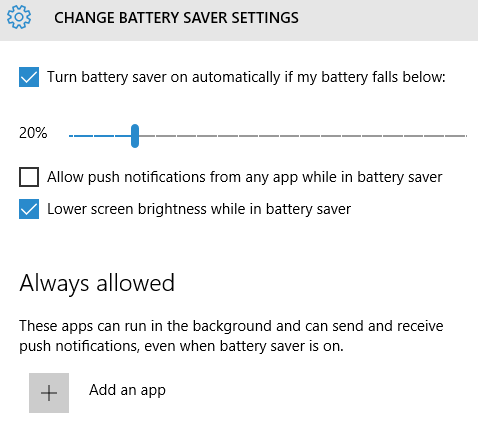
See unes tühjeneb
Alati ei ole kohe selge, mis teie jõudu varastab. Mõnikord juhtub tänapäevastes seadmetes puhkerežiimi soojendavates sidurites, kui arvate, et teie süsteem on suuresti energiatarbimisest vabastatud. Isegi siis, kui meie arvutid unistavad elektrilammast, võivad rakendused sõltuvalt süsteemi sätetest ärgata, energiatsüklit, kõvaketta tsüklit, värskendusi ja palju muud teha.
InstantGo (Windows 8)
Windows 8 nägi Microsofti rakendust 7 viisi Windows 8 tahvelarvutite ja sülearvutite aku kestvuse parandamiseksWindows 8.1 puhul on aku säästmise funktsioonid kolitud! Muidu on need sarnased eelmistes Windowsi versioonides nähtud võimalustega. Lisateave tahvelarvuti või sülearvuti aku võimalikult pika kestvuse tagamiseks. Loe rohkem „InstantGo” - uus spetsifikatsioon, mis võimaldab kasutajatel säilitada võrguühenduse unerežiimis või ooterežiimis, idee on see, et saate lõpetage olulised süsteemiuuendused üleöö või kui hommikul oma süsteemi üles äratate, on teie üleöö e-kirjad valmis ja ootavad vastus. Veel üks mugav funktsioon on pidevalt juurdepääsetav Skype'i ühendus, mis võib teie süsteemi (ja teid unest!) Äratada.
Muidugi kaasneb sellega suurema energiatarbimisega. Võrguühenduse elusana jätmine on üks asi, kuid kui te pole oma e-posti programmi määranud ainult värskendage vahetult enne tavalist ärkamisaega, see sünkroonib teie postkasti kogu öö.
InstantGo on saadaval ainult Windows 8.1 jaoks ja on ühendatud ühendatud ooterežiimi järeltulija, nende esimene katse pakkuda kasutajatele olekut „alati sees”, sarnaselt tahvelarvutitele ja nutitelefonidele. Siin on blogi koos mõne muu InstantGo detailiga ja allpool olev pilt hajutab mõned levinumad väärarusaamad:

Süsteemi ühilduvuse kontrollimiseks InstantGo standardiga vajutage Windowsi klahv + R, tüüp CMDja vajutage sisestusklahvi. See avab käsuviiba akna. Järgmisena tippige powercfg / a. Vajutage sisestusklahvi. See tagastab teie süsteemile saadaolevate unerežiimide loendi. Kui näete Ooterežiim (ühendatud), saab teie süsteem kasutada InstantGo standardit. Vastasel juhul, nagu mina, on teil õnne otsas.
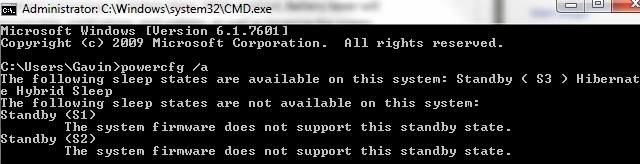
Uneuuring
Lisaks InstantGole tutvustas Microsoft ka Sleep Study - tööriista, mis võimaldab teil vaadata ooterežiimi seansi üksikasju ja seda, kus teie aku öö läbi tühjeneb. Kunagi tajuv Microsoft kavandas Sleep Study tegelikult oma aku jäljendi minimeerimiseks, nii et te ei pea muretsema skannimise pärast, mis kasutab rohkem energiat kui miski muu!
Uneuuringu käivitamiseks vajutage Windowsi klahv + R Windowsi kiirklahvid 101: ülim juhendKlaviatuuri otsetee aitab säästa tunde. Oma töö kiirendamiseks õppige ära universaalsed Windowsi kiirklahvid, konkreetsete programmide klaviatuuritrikid ja veel mõned näpunäited. Loe rohkem , tüüp CMDja vajutage Sisenema. See avab käsuviiba akna. Nüüd tüüp powercfg / uneuuring ja vajutage sisestusklahvi. Käskluse vastus peaks teid teavitama, kust vaadata sleepstudy-report.html, tõenäoliselt samas kataloogis nagu käsuviip. Kui soovite kasutada mõnda muud kataloogi, kasutage CD käsk nt. Programmifailide kataloogi sisenemiseks kirjutaksin cd c: \ programmifailid.
Uneuuringute HTML-dokument on jaotatav mitmesse ossa:
- Masina teave
- Aku tühjenemiskaart.
- Diagrammi legend
- Ühendatud ooterežiimi seansi kokkuvõtlik tabel
- Ühendatud ooterežiimi seanss 1.
- 1. sessiooni kokkuvõte
- 5 parimat kestvustegevust
- Alamkomponentide üksikasjalik jaotus
- Ühendatud ooterežiimi seanss 2
- (Korrake iga järgneva seansi korral).
- Teave aku kohta
Uneseanssi määratletakse kui ajavahemikku ekraanist välja kuni ekraanini. Meid huvitab kõige rohkem miski, mis moodustab „suure äravooluga unesessiooni“, mis tähendab sessioone, sealhulgas Windows Update, muusika mängimine väljalülitatud ekraaniga ja aktiivne võrk, samuti viited seadme draiverite halvale toimimisele või püsivara, draiverite ja süsteemi tõrgetele teenused.
Teie sleepstudy-report.html dokument sisaldab ühendatud ooterežiimi ülemineku graafikut. Graafiku all olev legend kirjeldab üksikasjalikult süsteemi aktiivsuse taset. Me otsime Punane seansse, mis näitab süsteemi suurt aktiivsust. Kui olete märganud, kus suuremad kanalisatsioonid toimuvad, võime liikuda kokkuvõttetabelisse ja seejärel üksikute ühendatud ooterežiimide seanssidele.
Üksikasjad seansi kohta laienevad eelmisele teabele, kuid võimaldavad teil vaadata peamisi õigusrikkujaid tüübi, kestuse ja aktiivse aja osas. Kui olete avastanud aku tühjendamise täpse süsteemifunktsiooni, saate aru saada, kuidas probleemile reageerida. Hõrk Google'i otsing peaks teie probleemi kohe valgustama, kuna on enam kui tõenäoline, et kellelgi teisel on sama probleem.

Kas see on aku?
Kui te ei leia süüdlast, kuid teie aku tühjeneb endiselt, see võib olla aku ise Kuus parimat tööriista sülearvuti aku tervise analüüsimiseksKas pöörate tähelepanu sülearvuti akule? Siin on parimad tööriistad, et oma sülearvuti aku ja tervisega kursis olla. Loe rohkem . Kaasaegsed sülearvutite ja tahvelarvutite akud Akutehnoloogiad, mis hakkavad maailma muutmaAkutehnoloogia on kasvanud aeglasemalt kui teised tehnoloogiad ja on nüüd pikkade telkide positsioon uskumatul hulgal tööstusharudes. Milline on akutehnoloogia tulevik? Loe rohkem võib võtta mõne raskepäise, kuid lõpuks annab järele Kuidas aku töötab ja 3 viisi võite selle rikkudaKaasaegset akut kirjeldatakse nii paljudes meie lemmiktehnoloogiates, et teile võib peaaegu andeks anda, et te ei kuluta aega nende töö tundmaõppimiseks. Loe rohkem , võimekuse ja jõu säilimise kaotamine Kuidas suurendada sülearvuti aku kasutusigaLühikese aku kestvusega sülearvuti on häiriv, eriti kui olete teel ja kuskil pole pistikupesa lähedal. Aku iga üksiku laadimise kauem pikendamiseks lugege ... Loe rohkem . Windows 8, 8.1 ja 10 töötavad süsteemid võivad genereerida sisemise akuaruande, milles on üksikasjalikult esitatud teave iga praegu installitud aku kohta.
Avage kõrgendatud käsuviip, paremklõpsake menüü Start ikooni. Tüüp powercfg / aku aruanne ja vajutage sisestusklahvi. Kopeerige saadud HTML-i link oma brauserisse, kus nüüd saate oma aruannet vaadata. Nagu näete allpool, Täielik laadimismaht Kas peaksite jätma sülearvuti pidevalt vooluvõrku?Kas on parem hoida oma sülearvuti ühendatud või kasutada seda akutoitel? Selgub, vastus pole täiesti sirgjooneline. Loe rohkem minu vananeva sülearvuti aku on langenud ligi 13 000 mWh ja ma tean, et mida iganes ma ka ei teeks, aku lihtsalt ei lae nagu uus.
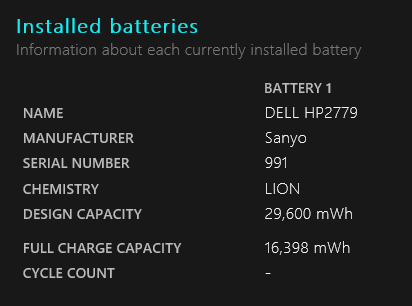
Identifitseerimine täielik
Loodetavasti eraldasite konkreetsed rakendused, mis põhjustavad aku tarbetut laastamist. Ühendamata mobiilseadme kasutamisel ärge unustage, et lülitage välja põhiasjad, näiteks taustvalgustusega klaviatuurid ja mittevajalikud USB-seadmed. Samamoodi saate seada paljud ajastatud versiooniuuendused installima ainult siis, kui seade on toitega ühendatud hankida või vajadusel visuaalefektid maha keerata ja võib-olla tarbida vajaduse korral pisut rohkem mahla kõige rohkem.
Kas teil on aku kasutusaja näpunäiteid? Milliseid rakendusi olete aku varastamist märganud? Andke meile allpool teada!
Pildikrediit: ühendatud ooterežiimi graafik ja ühendatud ooterežiimi graafik seansi kohta kaudu blogid.windows.com
Gavin on MUO vanemkirjanik. Ta on ka MakeUseOfi krüpteerimisele keskendunud õdede saidi Blocks Decoded toimetaja ja SEO Manager. Tal on kaasaegne kirjutamine BA (Hons) koos digitaalse kunsti praktikatega, mis on lahatud Devoni künkadest, samuti üle kümne aasta pikkune professionaalne kirjutamiskogemus. Ta naudib ohtralt teed.